AWT FlowLayout 类
简介
类 FlowLayout 中的组件按从左到右的顺序排列。
类声明
以下是 java.awt.FlowLayout 类的声明:
public class FlowLayout
extends Object
implements LayoutManager, Serializable
字段
以下是 java.awt.BorderLayout 类的字段:
static int CENTER -- 此值表示每行组件都应居中。
static int LEADING -- 此值表示每行组件都应与容器方向的前边缘对齐,例如,在从左到右的方向中向左对齐。
static int LEFT -- 此值表示每行组件都应左对齐。
static int RIGHT -- 此值表示每行组件都应右对齐。
static int TRAILING -- 此值表示每行组件都应与容器方向的后边缘对齐,例如,在从左到右的方向中向右对齐。
类构造函数
| S.N. | 构造函数 &描述 |
|---|---|
| 1 | FlowLayout() 构造一个具有居中对齐和默认 5 个单位水平和垂直间隙的新 FlowLayout。 |
| 2 | FlowLayout(int align) 构造一个具有指定对齐方式和默认 5 个单位水平和垂直间隙的新 FlowLayout。 |
| 3 | FlowLayout(int align, int hgap, int vgap) 创建一个具有指定对齐方式和指定水平和垂直间隙的新流布局管理器。 |
类方法
| S.N. | 方法 &描述 |
|---|---|
| 1 | void addLayoutComponent(String name, Component comp) 将指定的组件添加到布局。 |
| 2 | int getAlignment() 获取此布局的对齐方式。 |
| 3 | int getHgap() 获取组件之间的水平间隙。 |
| 4 | int getVgap() 获取组件之间的垂直间隙。 |
| 5 | void layoutContainer(Container target) 布局容器。 |
| 6 | Dimension minimumLayoutSize(Container target) 返回布局指定目标容器中包含的可见组件所需的最小尺寸。 |
| 7 | Dimension preferredLayoutSize(Container target) 根据指定目标容器中的可见组件,返回此布局的首选尺寸。 |
| 8 | void removeLayoutComponent(Component comp) 从布局中移除指定组件。 |
| 9 | void setAlignment(int align) 设置此布局的对齐方式。 |
| 10 | void setHgap(int hgap) 设置组件之间的水平间隙。 |
| 11 | void setVgap(int vgap) 设置组件之间的垂直间隙。 |
| 12 | String toString() 返回此 FlowLayout 对象及其值的字符串表示形式。 |
继承的方法
此类从以下类继承方法:
java.lang.Object
FlowLayout 示例
使用您选择的任何编辑器在 D:/ > AWT > com > tutorialspoint > gui > 中创建以下 Java 程序
AwtLayoutDemo.java
package com.tutorialspoint.gui;
import java.awt.*;
import java.awt.event.*;
public class AwtLayoutDemo {
private Frame mainFrame;
private Label headerLabel;
private Label statusLabel;
private Panel controlPanel;
private Label msglabel;
public AwtLayoutDemo(){
prepareGUI();
}
public static void main(String[] args){
AwtLayoutDemo awtLayoutDemo = new AwtLayoutDemo();
awtLayoutDemo.showFlowLayoutDemo();
}
private void prepareGUI(){
mainFrame = new Frame("Java AWT Examples");
mainFrame.setSize(400,400);
mainFrame.setLayout(new GridLayout(3, 1));
mainFrame.addWindowListener(new WindowAdapter() {
public void windowClosing(WindowEvent windowEvent){
System.exit(0);
}
});
headerLabel = new Label();
headerLabel.setAlignment(Label.CENTER);
statusLabel = new Label();
statusLabel.setAlignment(Label.CENTER);
statusLabel.setSize(350,100);
msglabel = new Label();
msglabel.setAlignment(Label.CENTER);
msglabel.setText("Welcome to TutorialsPoint AWT Tutorial.");
controlPanel = new Panel();
controlPanel.setLayout(new FlowLayout());
mainFrame.add(headerLabel);
mainFrame.add(controlPanel);
mainFrame.add(statusLabel);
mainFrame.setVisible(true);
}
private void showFlowLayoutDemo(){
headerLabel.setText("Layout in action: FlowLayout");
Panel panel = new Panel();
panel.setBackground(Color.darkGray);
panel.setSize(200,200);
FlowLayout layout = new FlowLayout();
layout.setHgap(10);
layout.setVgap(10);
panel.setLayout(layout);
panel.add(new Button("OK"));
panel.add(new Button("Cancel"));
controlPanel.add(panel);
mainFrame.setVisible(true);
}
}
使用命令提示符编译程序。转到 D:/ > AWT 并键入以下命令。
D:\AWT>javac com utorialspoint\gui\AwtlayoutDemo.java
如果没有错误,则表示编译成功。使用以下命令运行程序。
D:\AWT>java com.tutorialspoint.gui.AwtlayoutDemo
验证以下输出
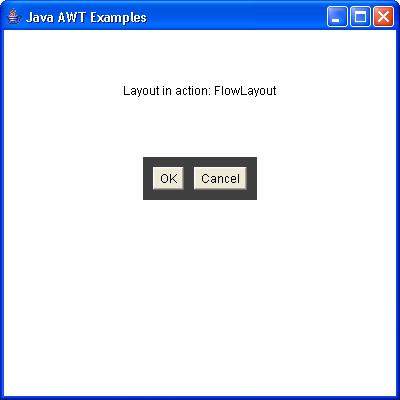
 awt_layouts.html
awt_layouts.html

